Si está buscando una manera de evitar que las personas apaguen o cierren la sesión de su máquina con Windows, ha venido al lugar correcto. Cualquiera sea el motivo, hay varias formas de eliminar todas las opciones para apagar o cerrar la sesión de una computadora con Windows.
De forma predeterminada, hay varias formas de apagar una computadora con Windows: haga clic en Inicio y Apague la computadora / Apague, presione CTRL + ALT + SUPR y elija Apagar, abra el símbolo del sistema y escriba el comando de apagado, o instale una aplicación de terceros que apague la computadora por usted.
En este artículo, cubriré cada método y veré cómo podemos bloquear el apagado. Tenga en cuenta que su kilometraje variará según la versión de Windows que tenga. Si está utilizando una versión doméstica o una versión inferior de Windows, no todas las opciones siguientes estarán disponibles.
Quitar opciones de apagado
Primero, puede quitar el Apaga la computadora en el menú Inicio y desde la pantalla CTRL + ALT + SUPR usando el Editor de políticas de grupo. Tenga en cuenta que este editor no está disponible en las ediciones Windows Home o Starter.
Haga clic en Inicio, tipo gpedit.msc y presione Entrar. En el panel izquierdo, expanda Configuración de usuario luego expande Plantillas Administrativas. Finalmente, haga clic en Menú de inicio y barra de tareas. Tenga en cuenta que también puede ir al mismo lugar debajo Configuracion de Computadora si desea que la configuración se aplique a todos los usuarios de la computadora.
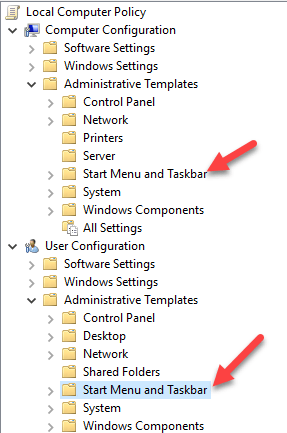
Ahora en el panel derecho, haga doble clic en Elimine y evite el acceso a los comandos de apagado, reinicio, suspensión e hibernación y ponerlo en Activado. Notará en la descripción que esto eliminará la opción de apagado del menú de inicio y del administrador de tareas.
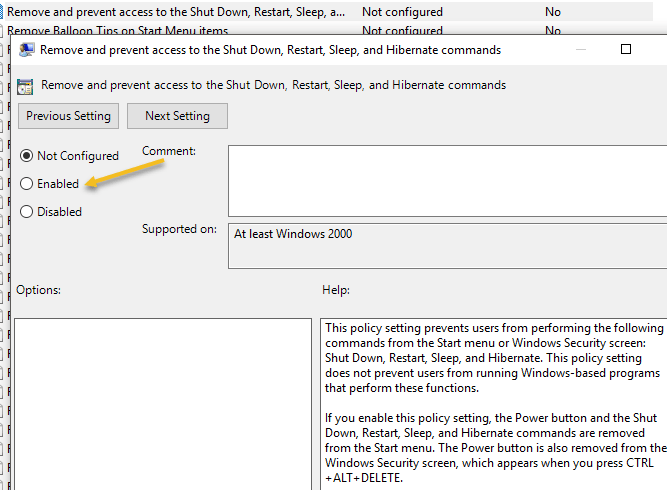
Sin embargo, un usuario puede simplemente cerrar la sesión de Windows y luego hacer clic en el botón. Poder a partir de ahí, que permanece incluso después de activar el ajuste anterior.

Para evitar esto, necesita encontrar el Eliminar el cierre de sesión del menú Inicio en la misma sección y cámbielo a Activado también (solo bajo Configuración de usuario). A partir de ahora, el usuario ya no podrá cerrar sesión y ya no podrá acceder a esta pantalla. Sin embargo, si la computadora se reinicia por algún motivo, aparece la pantalla de inicio de sesión y es posible que la computadora se apague. Para evitar este escenario, también puede configurar la Política de grupo para que solo permita el apagado de la computadora cuando alguien haya iniciado sesión.
Configuración del equipo – Configuración de Windows – Configuración de seguridad – Políticas locales – Opciones de seguridad y desplázate hasta Apagado: permite que el sistema se apague sin tener que iniciar sesión y ponerlo en Desactivado.
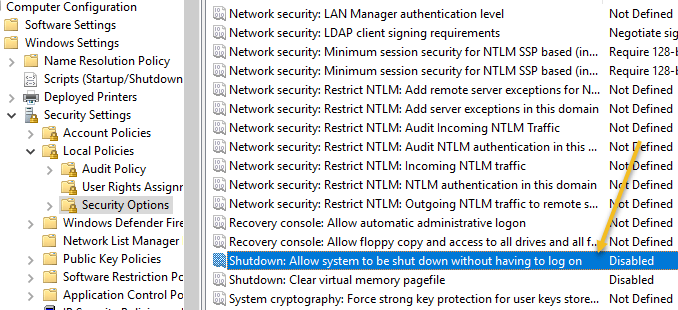
Por último, debe evitar que los usuarios accedan al símbolo del sistema y escriban cerrar! Para hacer esto, vaya a la siguiente política:
Configuración de usuario – Plantillas administrativas – Sistema y haga doble clic en el Impedir el acceso al símbolo del sistema política y configúrelo en Activado.
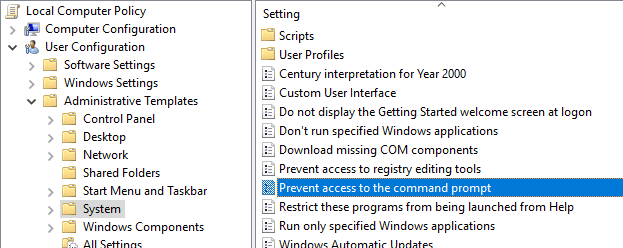
Tenga en cuenta que todo en el Configuración de usuario La sección se aplicará a todos los usuarios, incluso a la cuenta de administrador, así que tenga cuidado y asegúrese de dejar una opción para restaurar el acceso si es necesario. Lo que hago normalmente es dejar la opción del comando Ejecutar en el menú de inicio para poder acceder a la Política de grupo más tarde. Si elimina también esta opción, esencialmente se ha bloqueado.
Hay una forma de aplicar políticas de grupo local a todos los usuarios excepto a la cuenta de administrador, pero requiere varios pasos. Microsoft escribió un artículo de la base de conocimientos sobre exactamente cómo hacerlo.
Finalmente, para evitar que los usuarios instalen programas de terceros para apagar la computadora, puede crear una cuenta de usuario estándar (no administrativa) en Windows. La cuenta estándar no tiene permiso para instalar el software la mayor parte del tiempo. Si realmente desea evitar cualquier tipo de instalación de software, consulte la siguiente política:
Configuración del equipo – Plantillas administrativas – Componentes de Windows – Windows Installer y haga clic en Deshabilitar el instalador de Windows o Deshabilitar el instalador de Windows.
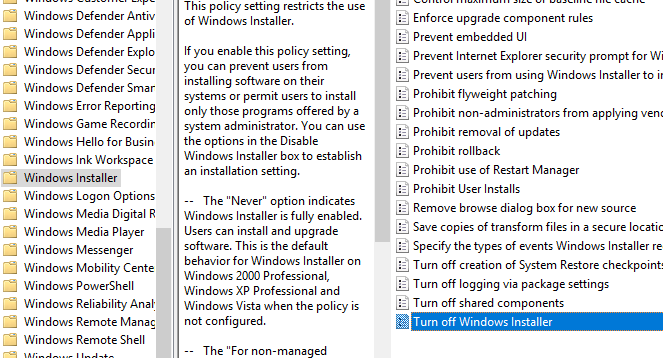
Ponlo en Activado y elige Siempre de la lista desplegable. Tenga en cuenta que las cuentas de usuario estándar tampoco pueden acceder al Editor de políticas de grupo, por lo que esta es otra buena razón para usar una cuenta no administrativa.
Tener al usuario conectado como usuario estándar también asegurará que alguien no pueda usar el comando de apagado remoto en Windows para apagar la computadora.
Por último, como medida de seguridad adicional, también puede asegurarse de que el privilegio de apagado se elimine de las cuentas de usuario normales. Puede hacerlo accediendo a la siguiente política:
Configuración del equipo Configuración de Windows Configuración de seguridad Políticas locales Asignación de derechos de usuario y haciendo clic en Apagar el sistema.
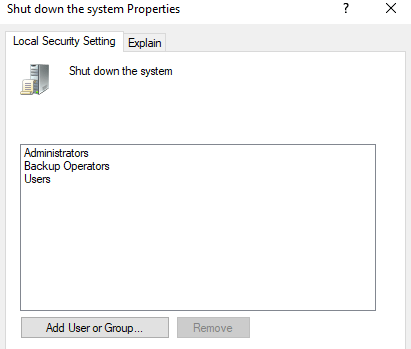
De forma predeterminada, verá algunos grupos ya enumerados aquí, según la versión de Windows que esté ejecutando. Lo más fácil de hacer es eliminar el grupo Usuarios y dejar el resto. De esta manera tendrá el privilegio de apagado, pero no los usuarios normales. Incluso si logran encontrar una manera de enviar la señal de apagado a Windows, esta política lo bloqueará.
Estas son las diferentes formas en que se puede apagar una computadora con Windows, así que con suerte eso lo cubre todo. Nuevamente, esto solo funcionará en versiones Pro o superiores de Windows. Si tiene alguna pregunta, publique un comentario. ¡Disfrutar!